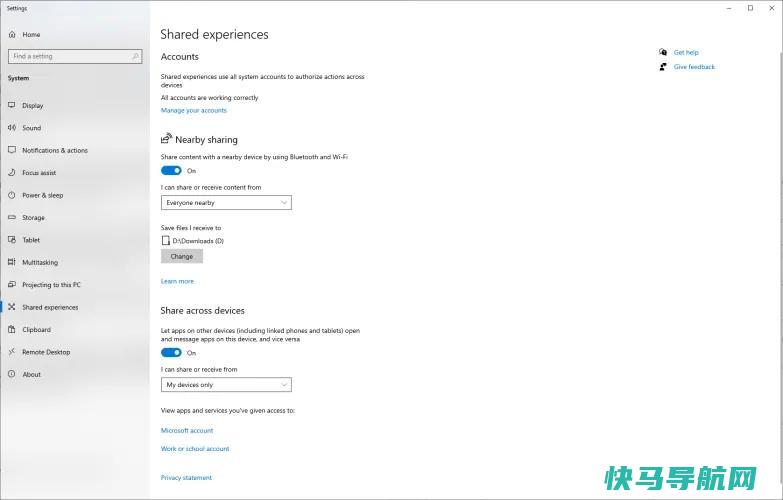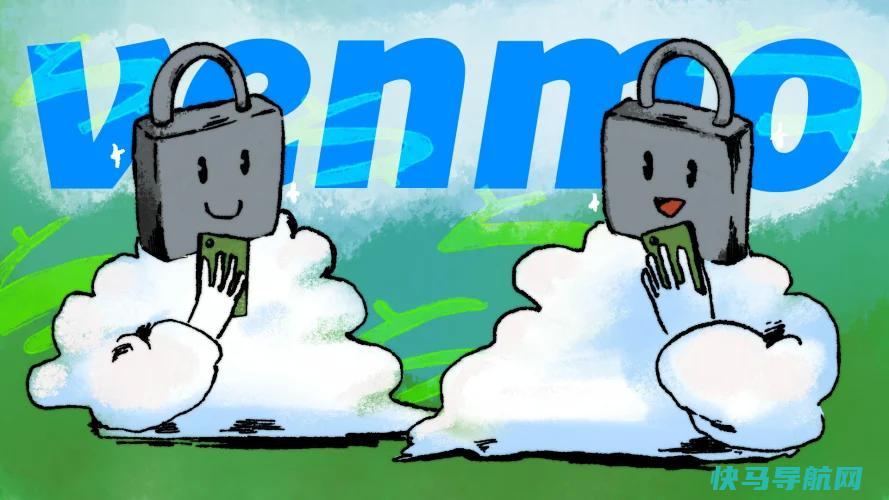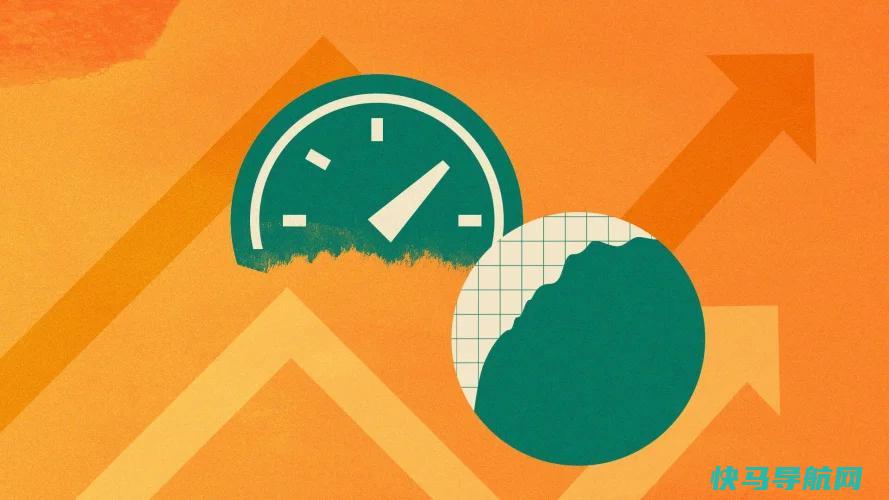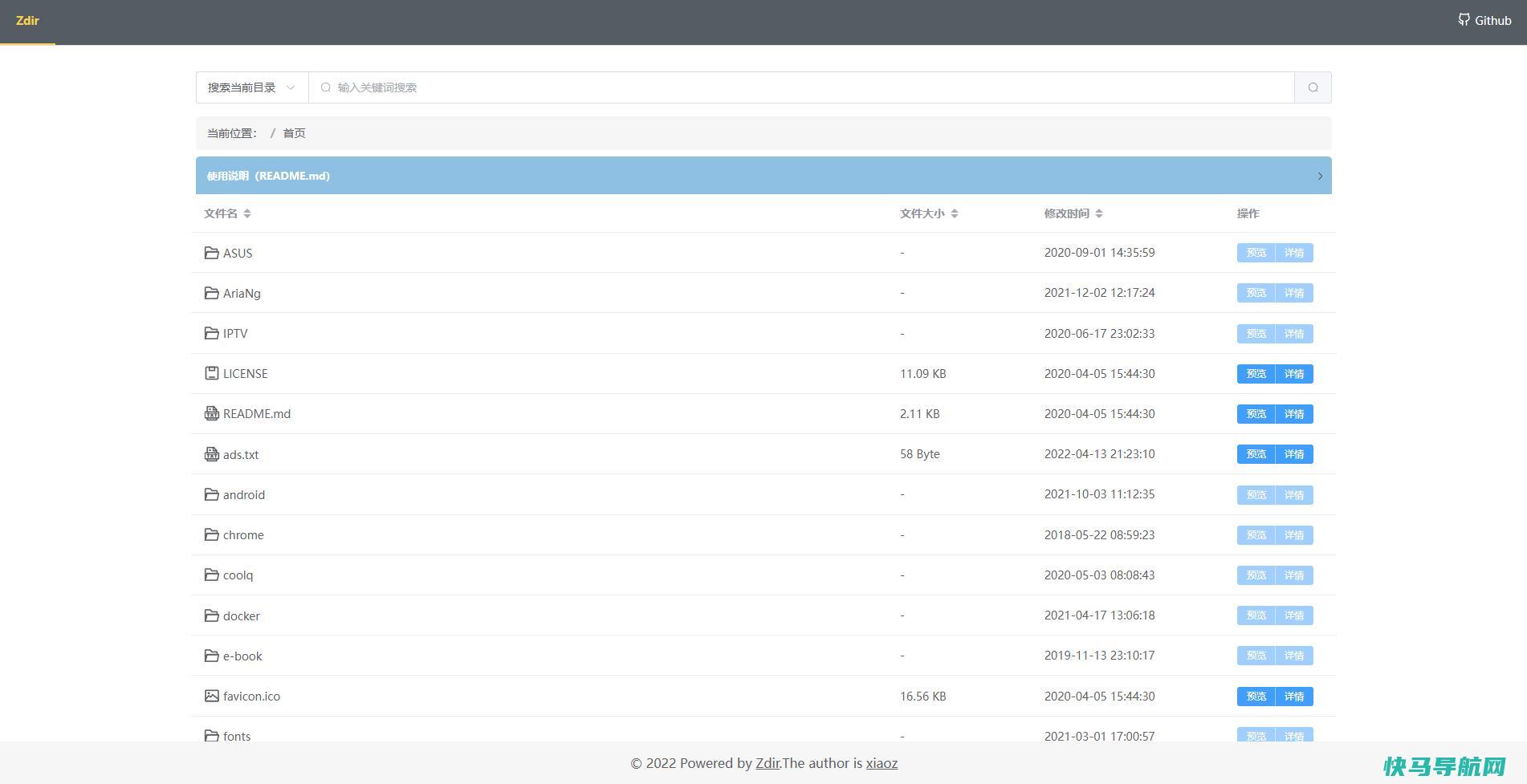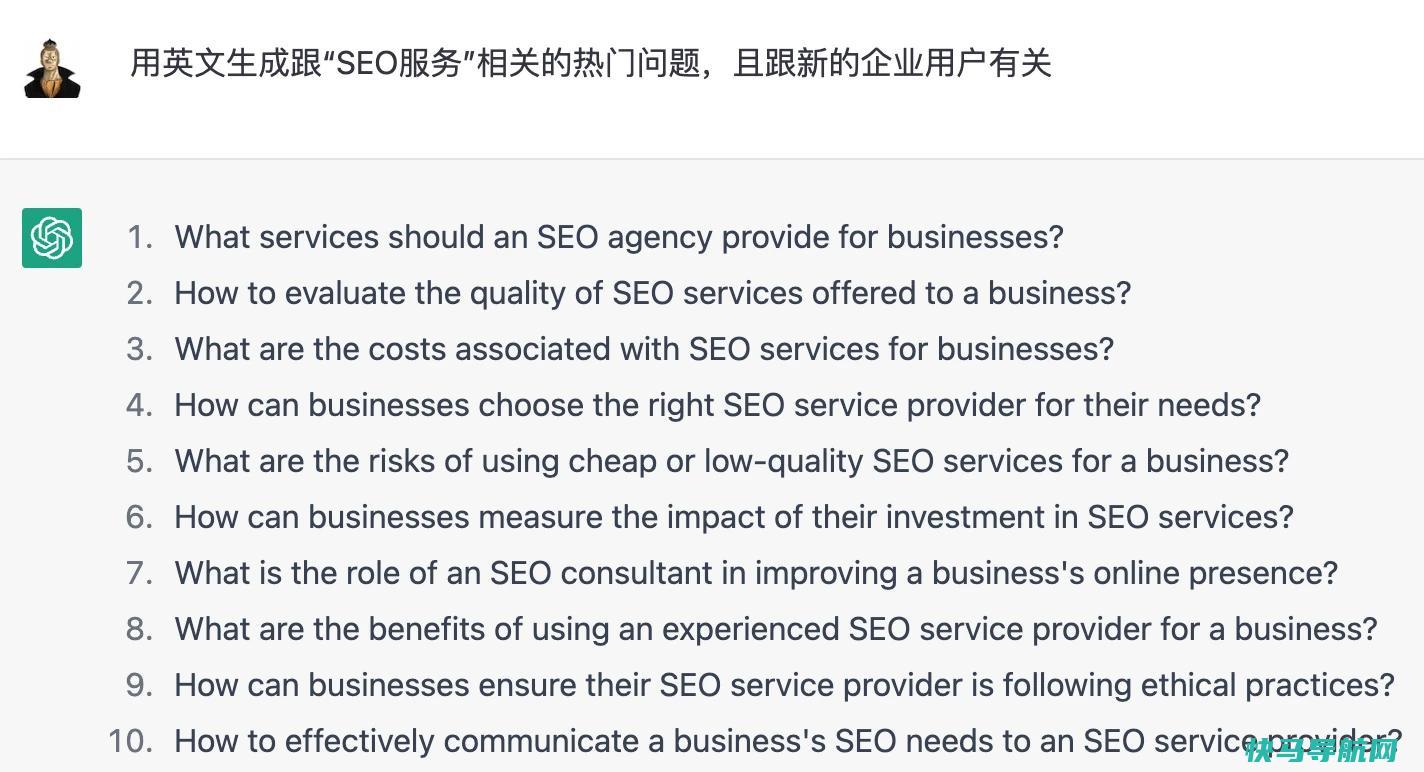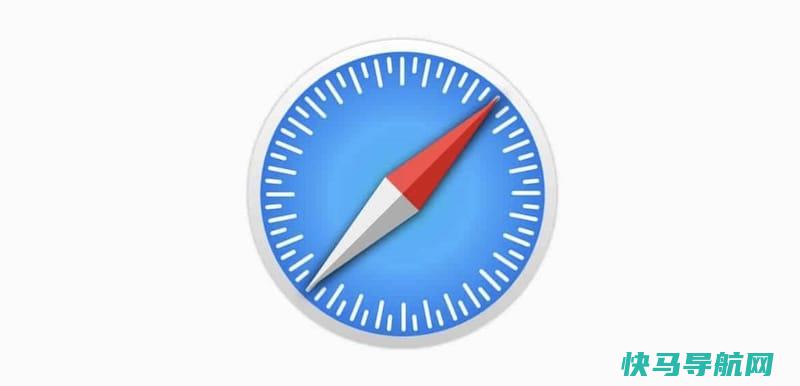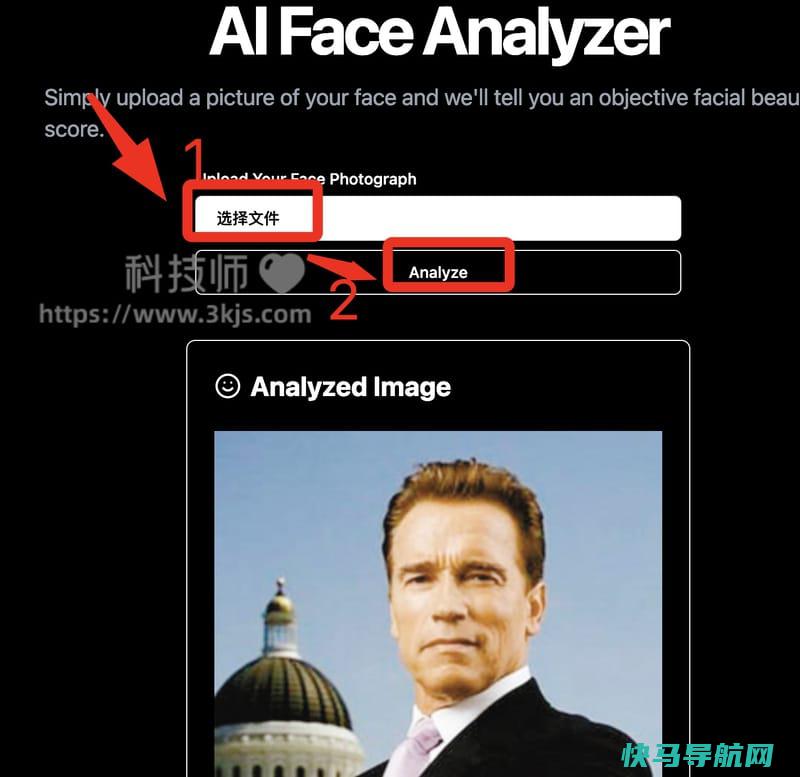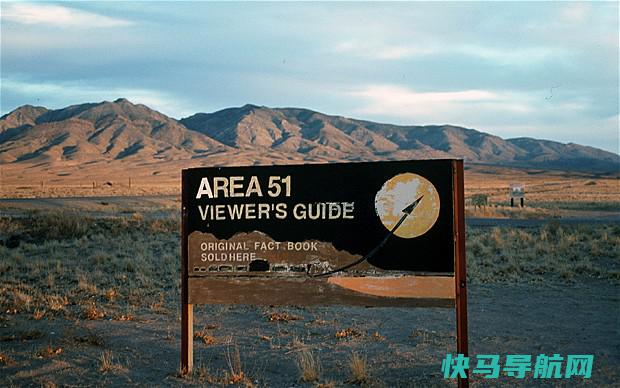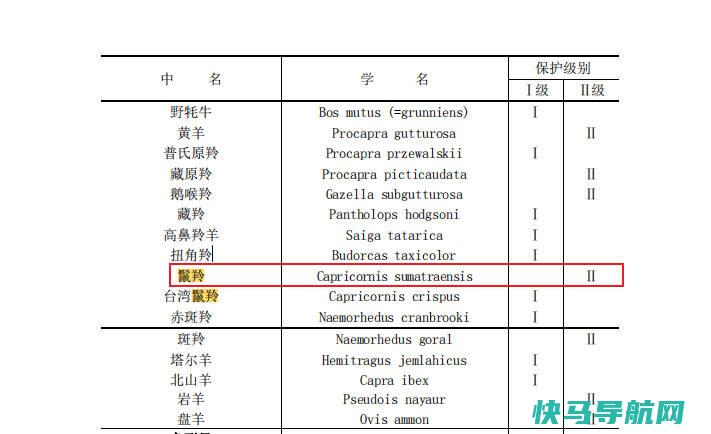开始行动:如何修复结实或不准确的笔记本电脑触摸板(修复没有反应或者不灵敏的笔记本触摸板)
无论你的笔记本电脑有多强大:触摸板可以成就你的体验,也可以破坏你的体验。毕竟,这是你与电脑交互的主要环节,所以如果你的光标速度慢、不准确,或者到处跳动,你就会有一段糟糕的时光。如果你厌倦了处理不能正常工作的触摸板,这里有几个可能会有帮助的解决方案。
这听起来可能很愚蠢,但请听我说完:就像iPhone4一样,你可能拿错了。改变你的手放在笔记本电脑上的方式可以帮助提高它的响应性。
大多数触摸板都内置了一种手掌检测功能,旨在区分你的食指和拇指或放在触控板底部的手掌。但这一功能在一些笔记本电脑上的效果要好于其他笔记本电脑,如果你的手掌检测效率较低,如果你将拇指放在底部以便于点击,可能就不会起到很好的作用。
试着一次只用一个手指使用触控板,你可能会发现它效果更好。这并不理想,但如果你在寻找更持久的解决方案时只需要一个可以工作的触摸板,这可能有助于让你的笔记本电脑再次可用。

想起来很恶心,但随着时间的推移,你的笔记本电脑上会积聚大量的灰尘、污垢和皮肤油。如果你已经有一段时间没有清洗电脑了,也许是时候重温一下了。如果触摸板能够更准确地检测到你的手指沿着表面拖动,那么它的响应可能会更好
抓起一块柔软的布,用一点水(如果需要的话,也可以用异丙醇)弄湿它,然后把触摸板好好清洗一下。如果触控板上的任何按钮给你带来麻烦,请确保清洁触摸板内部和周围的任何按钮。(嘿,趁你还在的时候,把那些脏键盘键清理干净,好吗?)
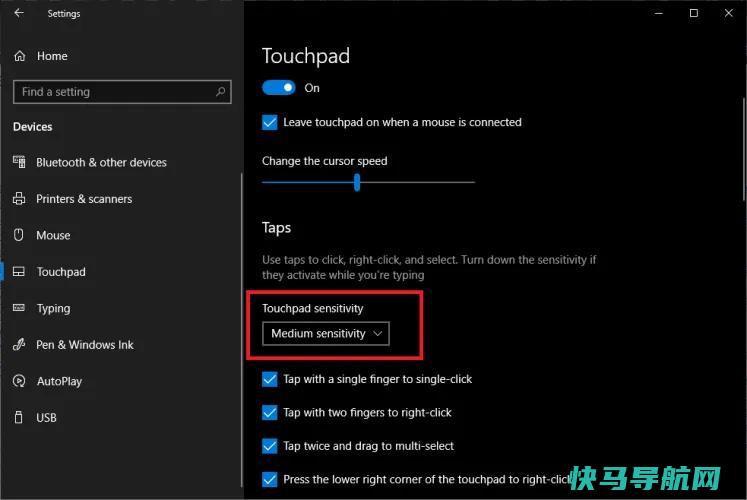
并不是所有的触摸板都是一样的,但笔记本电脑的驱动程序很有可能会让你调整一些设置,让你定制触摸板对你的动作做出反应的方式。进入Windows中的设置>设备>触摸板,然后通过下拉菜单更改触摸板的灵敏度。
此外,您可能想要关闭点击式功能或默认情况下启用的右下角功能。多点触控手势也可能会让你感到悲伤,所以如果你发现自己一直在不小心调用它们,就把它们关掉。
单击窗口底部的其他设置(或Windows 11中的更多触摸板设置)以打开鼠标属性窗口。单击指针选项选项卡,然后尝试启用或禁用增强指针精度。
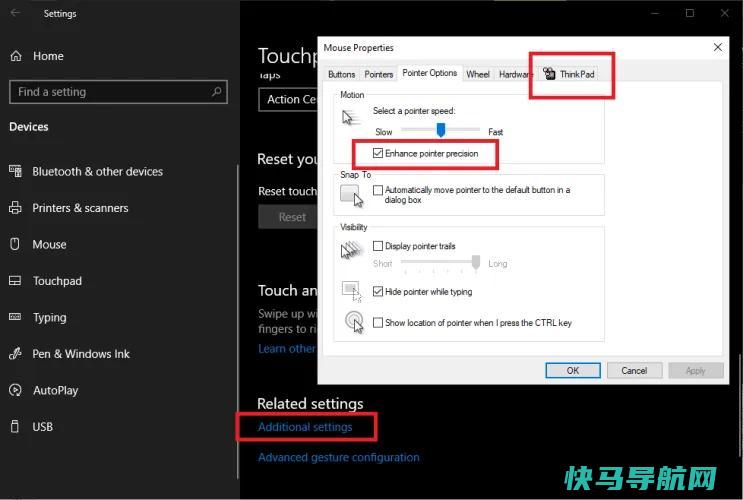
许多现代笔记本电脑使用的触摸板考虑到了微软的驱动程序,但较老的型号可能仍然使用Elan或Synaptics等制造商的驱动程序。如果你的笔记本电脑属于这一类,寻找一个额外的带有触摸板设置的选项卡;通常,你会发现那里隐藏着更多的选项。
如果该选项卡丢失,但您知道您有一个Synaptics触摸板,您可以通过回滚驱动程序来恢复它或使用注册表调整-尽管我们自己还没有测试过这一点。
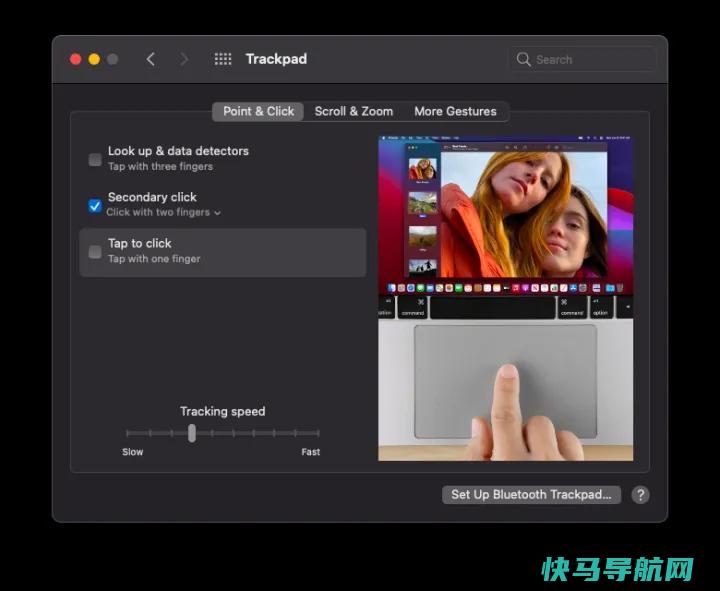
对于Mac用户,请转到系统首选项>触摸板以查看控制点击、滚动、缩放和手势控制的设置。在Point&Click下,您可以调整跟踪速度、用于执行二次点击的控件,以及更改点击设置,这可能会导致大量意外点击。
单击滚动和缩放可调整用于放大、缩小和旋转屏幕的手势控件。在更多手势下,你可以定制各种滑动和捏手指的手势,以打开某些应用程序或在不同的窗口中滑动。这些手势可以被关闭,或者–如果你一直不小心执行某个动作–变得更容易或更难执行。
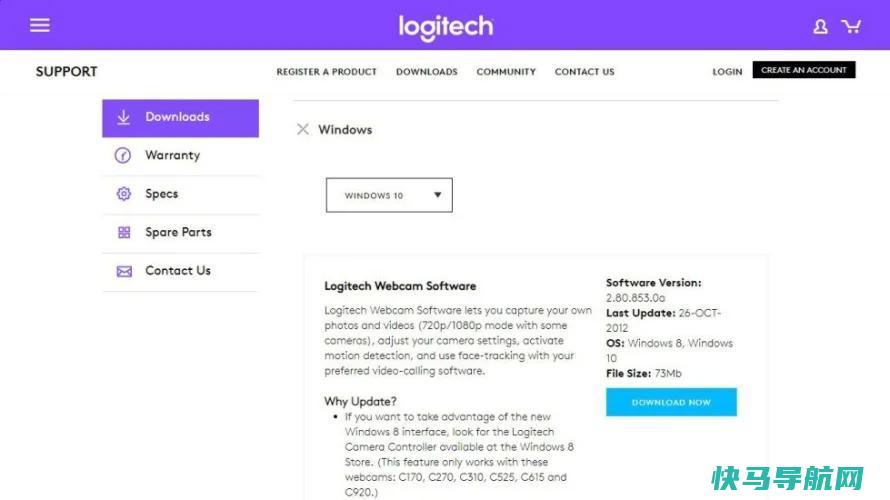
如果你的笔记本电脑没有自动更新到触摸板的最新驱动程序,你可能会发现最近已经做出了一些改进。转到制造商的网站-例如戴尔、联想等-在他们的支持页面中输入您笔记本电脑的型号。手动下载最新驱动程序,将其安装在您的系统上,看看是否有帮助。
一些用户可能会报告说,使用非官方驱动程序的结果很好,而不是为特定的笔记本电脑设计的,但这既可能让情况变得更好,也可能会让事情变得更糟。例如,2017年流行的一个技巧是在非Precision笔记本电脑上安装联想精密驱动程序,但它不再适用于最新版本的Windows 10。
我也见过一些罕见的案例,用户也报告成功更新了BIOS。你甚至可以尝试搜索你的特定型号笔记本电脑,看看其他型号的笔记本电脑是否也有类似的问题。不过,请注意,在采用他人推荐的任何实验性解决方案之前,您应该谨慎操作并备份您的计算机。

如果软件调整不能让事情正常运转,那么是时候开始考虑硬件本身了。如果你对打开笔记本电脑感到不舒服,你可以把它带到当地的商店或联系制造商。不过,如果你已经过了保修期,制造商也帮不上忙,你会惊讶地发现,一把小螺丝刀能让你走多远。
看看触控板本身。这到底是不是不均衡呢?老化的电池有时会在触控板下鼓起,导致触控板向上提起,导致行为不稳定。你最近有没有从严重的泄漏中恢复过来?即使你清洁了笔记本电脑的表面,内部也可能会有一些水损坏。在其他情况下,触控板的带状电缆可能只是松动了,或者触摸板本身出现了故障。
你通常可以在网上找到更换部件,然后直接调换。检出iFixit获取有关如何更换笔记本电脑触摸板的详细指南。
你可能不想听,但事实是:一些笔记本电脑的触摸板很糟糕,再多的调整也不会让它成为顶级产品。如果你还没有准备好买一台新的笔记本电脑,也许是时候咬紧牙关,求助于鼠标了。市面上有很多很棒的无线鼠标,它们会让你的体验变得更加愉快,至少当你坐在办公桌前时是这样。
学习Windows 10、Windows 11或MacOS的键盘快捷键也意味着减少手指在废品触摸板上花费的时间。它们也比任何鼠标都快,所以它们最终可能会更有帮助。
笔记本电脑触摸板点击没有反应的解决方法?
1、触控板被关闭不同笔记本的触控板关闭快捷键有所不同,可网络中查找电脑型号触控板关闭快捷键,通过快捷键,开启触控板。 2、重新安装触摸板驱动触摸板的驱动损坏,或驱动没有安装上,也会导致触摸板不能使用,可使用驱动精灵,驱动大师查找升级触控板软件,或直接到品牌官网下载。 3、清洁触摸板触摸板只是不灵敏的话,可在关闭电源后使用湿布对触摸板进行清洁,但注意液体不要进入到笔记本内部以上就是关于笔记本电脑触摸板点击没有反应的解决方法介绍了,遇到相同问题的用户,可参照以上方法进行排查。
笔记本触摸板失灵 请问问题一般出在哪里 怎么解决
笔记本触摸板失灵的解决方法一、笔记本电脑的触摸板虽然使用起来没有鼠标那样灵敏,但却非常方便,而且只要习惯了触摸板也是非常实用的。 经常有不少用户反映笔记本电脑的触摸板出问题了,触摸板失灵,完全没反应了应该如何解决。 下面我们也来简单介绍一些笔记本电脑触摸板失灵没反应的解决办法。 首先,如果是正在使用的途中就失灵没反应了。 这可能是不小心关闭了触摸屏,一般按Fn(功能键)+F6(不同的笔记本不同的按键,按键上有触摸板图像)即可解锁。 有些电脑上也有直接开闭触摸板的按键。 中国保修网 接着,可以检查是不是驱动的问题。 如果是重新安装过电脑,应该先把适合的驱动安装上,再尝试启用触摸板。 其次,就是设置问题. 在控制面板里打开鼠标的属性,可以看到有一个“装置设定值”单击后,在出来的界面上可以看到有个“设定值”,单击后出来一个界面,在界面上左边可一看到有一个“触击”单击后,在右面的界面上会出来一个“启用触击”,单击选中后就可以了。 中国保修网 如果还是没有反应,有可能是触摸屏的硬件问题。 但由于触摸屏一般很少会坏,因此最后还是联系相关的维修商售后服务来处理。 毕竟如果自己搞坏了触摸屏那可以对笔记本来说就差不多失去了一半便携的意义了。 二、触摸板是笔记本电脑最常见的光标定位设备,但是使用数年之后,其控制电路会逐渐老化,导致触摸板定位精度明显下降,甚至完全失灵。 如果更换全新的触摸板,代价比较高。 其实,懂得一些小技巧后,我们只要花费70元就可以搞定触摸板失灵的故障。 准备工作 先要购买一瓶专门用于维修印刷电路的导电银漆,价格大约在70元左右。 准备好笔纸,在维修的过程中随时记录相关信息,有助于提高维修工作的效率。 除此之外,还要准备一套笔记本电脑专用的螺丝刀。 拆卸掌托 先把电池从电池仓里中取出,以免在维修过程中意外通电,损坏笔记本电脑。 用螺丝刀把机身底部固定掌托的螺丝拧下,把掌托的数据线从主板插座上拔下,然后把掌托从机身上取下。 小技巧:拧下掌托固定螺丝时,一定要选择口径相符的螺丝刀,否则很容易拧花螺丝。 拆解触摸板 将掌托反过来,拧下触摸板的固定螺丝。 在拧下固定螺丝的过程中,应随时用纸笔记录触摸板的结构,方便维修后的安装操作。 修复印刷电路 1.取下印刷电路 印刷电路位于触摸板支架的下方,小心地将印刷电路从支架上取下,然后把印刷电路中折叠的部分展开。 2.寻找失效的电路 找到印刷电路中断裂或发黑的部分,做好记号方便我们进行维修。 印刷电路中发黑的部分,虽然没有断裂,但是已经严重氧化,无法正常传输电子信号。 3.修复失效的电路 用牙签挑少许导电银漆,均匀地涂抹在失效的电路上。 待导电银漆阴干之后,再把印刷电路折叠起来。 小技巧:导电银漆涂抹的量不宜过多,否则会使导电银漆流到其他正常的电路上,导致印刷电路短路报废,那时就只能更换整个掌托了。 为了使导电银漆快速变干,千万不要在阳光下暴晒或者用电吹风吹,否则印刷电路极易变形报废。 印刷电路重新安装到触摸板支架上,然后将触摸板重新组装好。 触摸板的构件比较多,可以参考纸上记录的触摸板结构图进行组装。 安装到触摸板之后,再把掌托安装好并拧好固定螺丝。 重新启动系统之后,你会发现触摸板恢复了以往的活力.
笔记本的触摸板,像是不灵敏似的,有时就不动,有修复的方法吗?
先排除软件再排除硬件,外接个鼠标就可以了
专升本高校扩招 土蜂蜜的作用与功效 信阳淮滨天气预报 奥迪q3车怎么样 销售工程师英文 牛蒡功效与作用 戊午日 中国沙漠分布在哪个省本文地址: https://www.q16k.com/article/d2a45d5cb88a1fb0c7df.html